用友IUFO报表手册
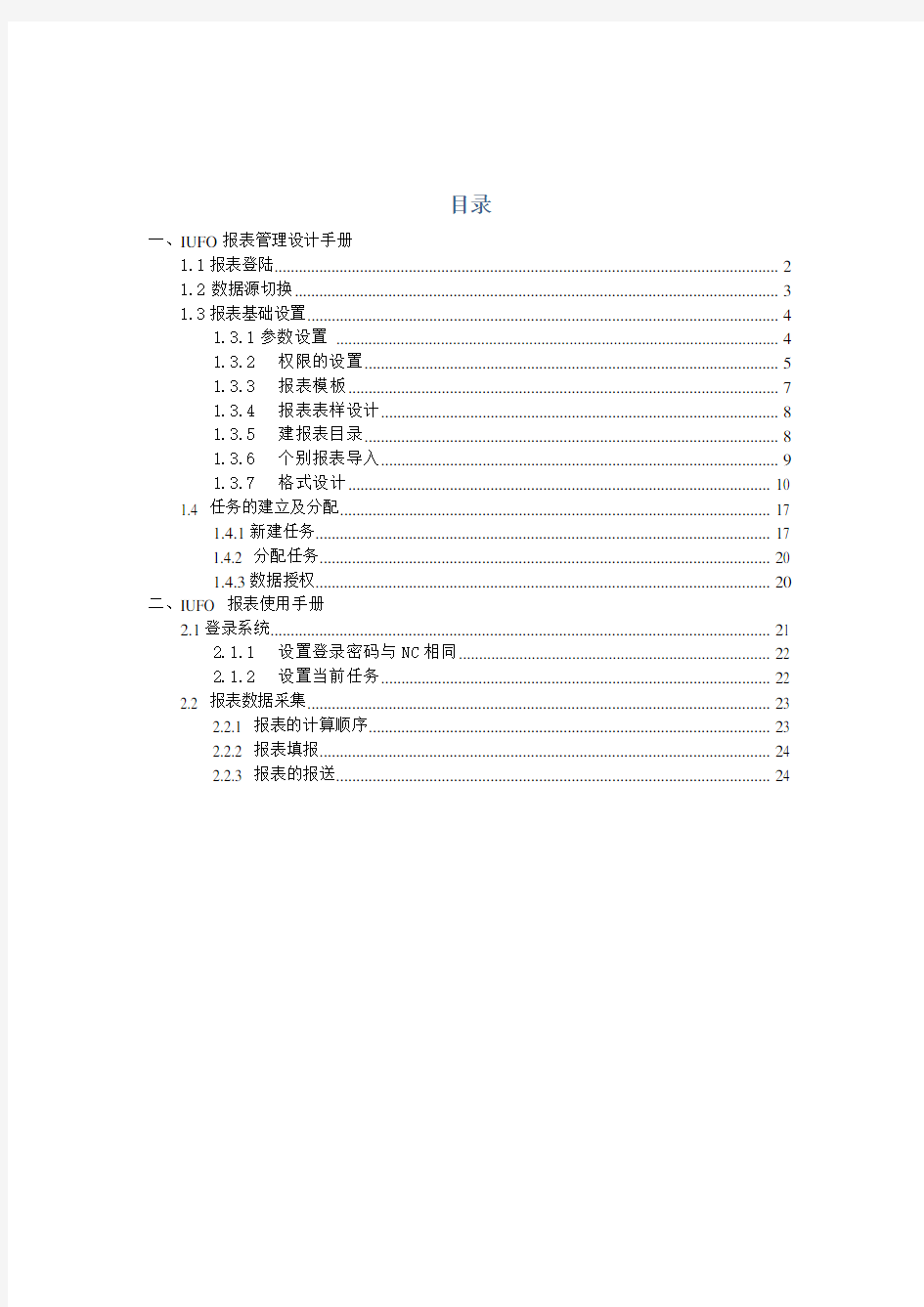
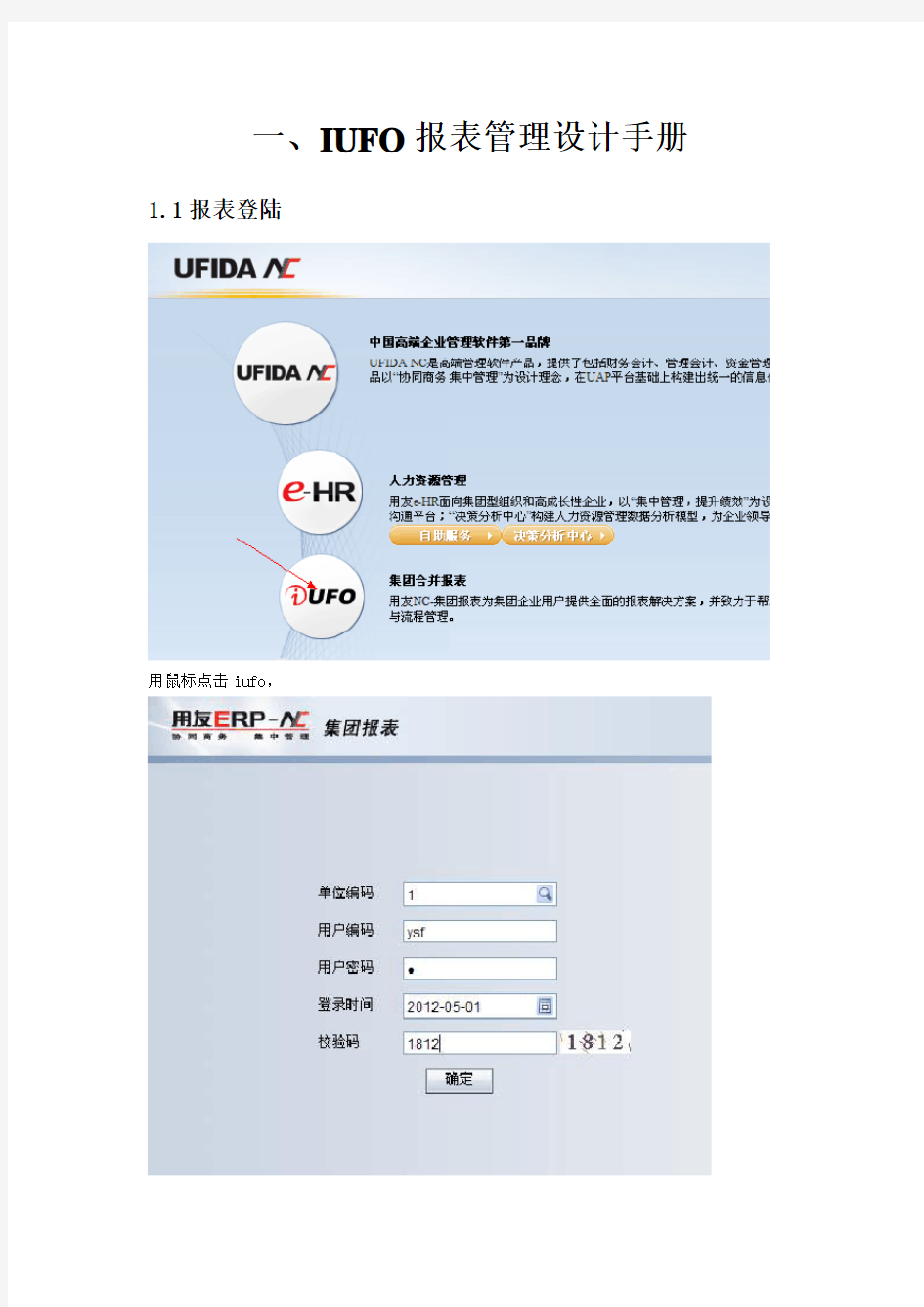
目录
一、IUFO报表管理设计手册
1.1报表登陆 (2)
1.2数据源切换 (3)
1.3报表基础设置 (4)
1.3.1参数设置 (4)
1.3.2权限的设置 (5)
1.3.3报表模板 (7)
1.3.4报表表样设计 (8)
1.3.5建报表目录 (8)
1.3.6个别报表导入 (9)
1.3.7格式设计 (10)
1.4 任务的建立及分配 (17)
1.4.1新建任务 (17)
1.4.2 分配任务 (20)
1.4.3数据授权 (20)
二、IUFO 报表使用手册
2.1登录系统 (21)
2.1.1设置登录密码与NC相同 (22)
2.1.2设置当前任务 (22)
2.2 报表数据采集 (23)
2.2.1 报表的计算顺序 (23)
2.2.2 报表填报 (24)
2.2.3 报表的报送 (24)
一、IUFO报表管理设计手册
1.1报表登陆
用鼠标点击iufo,
参照或录入“单位编码”,录入用户编码和口令。点“登录”。
1.2数据源切换
第一次登陆时要选择数据源:
点击右下角“当前数据源”,进入数据源配置界面。
选择数据源,点击“设置”;
然后点击“数据源信息配置”,录入登陆单位编码、用户编码、密码,点击“确定”。
注:如果是上级登陆单位对下级报表的计算,例如以“126”单位登录时,如果想要计算下级单位的报表数据时需要切换数据源“登录单位”编码。切换到哪一家编码,对应计算报表数据时才会取出这家单位数据。
1.3报表基础设置
1.3.1参数设置
登陆总部单位,进行系统参数的设置,此设置对系统中所有单位都起作用。
1.3.1.1系统性能
1.3.1.2应用方案
1.3.1.3单位树的建立
1.3.2权限的设置
1.3.
2.1角色
IUFO中只能针对角色分配权限,不能直接对用户分配权限。
操作路径:系统设置-角色管理
点“新建”输入角色名称和角色说明,在相应功能前进行“勾选”选择,选择好后,点击“确定”即可。
1.3.
2.2用户
从总帐同步到报表系统的用户默认为“简单角色”,没有操作权限,点击该用户右边栏的“简单角色”,在弹出对话框里选择相应的“报表会计”或“查询”权限。
IUFO的用户必须要在每个单位进行添加设置,也就是说如果某用户同时在几个单位拥有权限,则需要多次设置。
填加完用户,可以设置用户角色。
1.3.3报表模板
用户可以导入系统预置的报表模板,也可以将一些自己常用的报表升级为模板,供其他用户套用。
网络报表——选择报表模版——工具——导入模版——选择模版——确定
1.3.4报表表样设计
表样可以由上级单位统一设计、或者各单位自行设计,然后分配给各成员单位使用。
1.3.5建报表目录
选择我的报表——报表表样——目录——新建
1.3.6个别报表导入
下一步之后先择要导入xls的文件路径,
点击导入之后,需要填写导入报表的编码,名称等信息,
到此就导入完成了。
1.3.7格式设计
1.3.7.1 表样设计
选中报表后,点击“工具-设计格式”。
报表格式的设计和其他电子表格的设计大同小异,表头有相应的提示。
1.3.7.2设置关键字
点击“数据-关键字设置”,进入关键字设置界面(单位和报表期间类型)。
创建关键字的目的是在格式设计中引用这些关键字对某个单元进行设置,关键字唯一标识一个表页。
录入关键字的显示位置,使用单元编号表示
1.3.7.3指标提取
指标提取的作用:在表间设置公式的时候可以引用(表间取数)。
选择要提取指标的区域,选择【数据】--【指标提取】按钮,或者直接在要提取指标的区域单击右键,从菜单中选取【指标提取】选项。系统自动弹出指标提取对话框。如下图:
只有数值单元和字符单元能够提取指标,表样单元对应的行中提取标志为空,表示该单元没有提取指标。
除了手动提取指标外,也可以直接引用其他关键字相同的报表的指标。将指标所在行选中,单击基本属性中的“指标参照”按钮,系统将弹出所有符合引用条件
的指标。从中选择一个指标,即可将该指标引用到当前报表。
最后点击“确认”按钮,系统将自动按您的设置提取相应的指标。提取了指标的单元,右下角会有一个红色的提取标志,表示该单元格已提取过指标。
注意:1)报表设置过关键字后,才可以提取指标
2)提取指标后修改关键字,所有引用的指标将被删除
3)引用其他报表的指标,所有内容不能修改
4)同一指标在一张报表中只能引用一次
5)提取指标后,不能修改单元格类型
1.3.7.4 公式设置
在单元格中点击鼠标右键,进入单元公式设置,双击需要的公式函数,核算上线
后,可以从NC总账取数。
进入公式向导界面,选择业务函数;
根据函数向导进行公式的设置
注意:
1)选择包含未记帐凭证,选择具体要计算的科目等信息,年度、期间不选,主体要去掉;
如果非辅助核算统计,要将辅助核算前的钩去掉。
2)如果是期间明细报表,需要勾选辅助核算的勾,并选择对应的辅助核算项内容。
3)第一个单元格设置公式完成后,可以像EXCEL一样复制单元格公式,或者鼠标放于单元格右下角变成小手状态,拖拉填充复制。修改科目编码或者辅助核算编码。
注:指标函数公式解析:
1)取年初数:MSELECTA(区域,,-zmonth()),-zmonth()指减去当前月数字。
2)取上期数或去年同期:MSELECTA(区域,,-1或-12)
3)取其他表数据:MSELECT(参照其他表指标单元格)
单元格公式的加减法
可以和EXCEL方法一样加减乘除求和,加入问号的作用是在复制公式到另一个单元格时,可以类似于电子表格的绝对引用和相对引用,自动按列或按行递增。
常用取数公式
1、取上年数
资产负债表年初数=MSELECT('货币资金期末数','月',-zmonth())
建议使用MSELECTA区域公式快速设置。
2、取净发生数
GLJFS('6111','','',,'借','本币','Y','','本币','0002','N')
N代表不含自定结转的金额,此公式常用于费用类科目的取数。
3、其他
利润表本月数=本年累计数-上月累计数,即:MSELECT('产品销售收入本年累计数')-IFF(zmonth()=1,0,MSELECT('产品销售收入本年累计数'),'月',-1)利润表产品销售收入上年同期数=MSELECT('产品销售收入本期数','年',-1)
取当前单位编码ZDW()
1.4 任务的建立及分配
报表数据都是按任务进行分组管理的,一个任务可以包含一个或多个报表,一个报表可以对应多个任务,而单位也可接收多个任务。
本单位的任务也需要分配以后才能被本单位的用户看到
1.4.1新建任务
选择网络报表——任务——新建按钮
进入任务增加界面
第一选项“任务”下,录入报表任务名称,其他可以默认即可,日期为空意思即自动按自然期间计算。
第二选项“关键字选择”,如果是月报则选择“单位”和“月”为关键字,如果是季报则选择“单位”和“季”为关键字。
第三选项“报表选择”,选择本次所需要分配到各单位或用户的报表,如果是已存在的任务进行修改分配新增加的报表,操作一样,点修改任务,然后点“报表选择”,选择新增的报表。如下图:
任务有效时间:如用户设置一套2008年的报表,过了2008年就不再使用了,此时就可以使用有效时间区间,限制下级单位用户录入2009年的数据。
上报截止天数:约束报送单位在各会计期间结束后一定期限内上报报表。设置天数应为整数,正数表示各周期结束后几天内上报,负数表示周期结束前提前几天上报。与任务关键字配合使用,以月报为例,设置上报截止天数为3,表示要求各单位在每个月结束后3天内上报报表,3天后上报的在报送管理中将显示为“补报”。
数据权限控制方式:如果不进行数据权限控制,则切换到该任务进行报表数据查
询、录入等操作时不受数据权限控制,否则需要判断用户对报表的数据权限。
任务中报表数据上报方式:如果选中“只能按任务统一上报”,则在按报表组织数据时没有“上报”菜单,只有切换到按任务组织时才有上报菜单,此时任务中所有报表批量上报。
建任务注意关键字的选择。
在选择报表时,系统将自动过滤出主表关键字与任务关键字相同的报表。无关键字的任务只能选择无关键字的报表。
注意四大主表的计算顺序:利润表-所有者权益变动表-资产负债表-现金流量表。在任务批量执行或合并时,将按照此顺序进行计算。
1.4.2 分配任务
点击增加按钮,增加分配单位
分配过的任务会在右边“任务分配标记”栏显示“已分配”。
1.4.3数据授权
一个单位往往会被分配很多的任务,各个任务之间数据需要保密,例如人事部的任务和财务部的任务,这两个任务之间要求数据保密,非本部门人员不能查看,不能修改。
用友IUFO报表手册
目录 一、IUFO报表管理设计手册 1.1报表登陆 (2) 1.2数据源切换 (3) 1.3报表基础设置 (5) 1.3.1参数设置 (5) 1.3.2 权限的设置 (6) 1.3.3 报表模板 (8) 1.3.4 报表表样设计 (9) 1.3.5 建报表目录 (9) 1.3.6 个别报表导入 (10) 1.3.7 格式设计 (11) 1.4 任务的建立及分配 (20) 1.4.1新建任务 (20) 1.4.2 分配任务 (23) 1.4.3数据授权 (24) 二、IUFO 报表使用手册 2.1登录系统 (24) 2.1.1 设置登录密码与NC相同 (26) 2.1.2 设置当前任务 (26)
2.2 报表数据采集 (27) 2.2.1 报表的计算顺序 (27) 2.2.2 报表填报 (28) 2.2.3 报表的报送 (29) 一、IUFO报表管理设计手册 1.1报表登陆
用鼠标点击iufo, 参照或录入“单位编码”,录入用户编码和口令。点“登录”。 1.2数据源切换
第一次登陆时要选择数据源: 点击右下角“当前数据源”,进入数据源配置界面。 选择数据源,点击“设置”; 然后点击“数据源信息配置”,录入登陆单位编码、用户编码、密码,点击“确
定”。 注:如果是上级登陆单位对下级报表的计算,例如以“126”单位登录时,如果想要计算下级单位的报表数据时需要切换数据源“登录单位”编码。切换到哪一家编码,对应计算报表数据时才会取出这家单位数据。 1.3报表基础设置 1.3.1参数设置 登陆总部单位,进行系统参数的设置,此设置对系统中所有单位都起作用。1.3.1.1系统性能
IUFO操作手册
1.IUFO操作手册 1.1. 如何登录报表系统 在浏览器地址栏敲入服务器地址后回车出现初始登录界面,选择IUFO,出现IUFO登录窗口。 1.2. 系统设置 1.2.1单位 说明:单位管理是iUFO的报表系统中重要的关键信息,任何报表数据的来源都可归结到某个单位上,单位体系是整个报表管理的重要框架因素,在查询和分析中都要使用到。 操作岗位:**** 系统路径:【系统设置】>【单位】 操作:在【系统设置】节点中选择子节点【单位管理】,系统将弹出“单位信息管理”主界面。在用户第一次进入时,界面左侧只有一个根节点,没有任何单位;当用户已经定义过单位结构和单位时,界面左侧用树形结构列出了用户定义过的所有单位;如果您是第一次进入单位管理,那么右侧为空,如果您已经创建了单位,则界面右侧显示左侧所选择单位的直接下级单位信息。
新建单位:点击“单位信息管理”主界面工具栏上的“新建”按钮,录入“单位编码”和“单位名称”。 注意:在新增单位时,如果新增的是下属公司,请先点击“01山东力诺新材料有限公司”,然后点击工具栏上的“新建”按钮,这时,我们可以看见“上级单位编码”是“01”。总之,要新增单位时,应先选中上一级单位,然后再点击“新建”按钮。 1.2.2角色管理 说明:“角色”就是具有相同权限的一个组的集合,在IUFO中,所有操作人员的操作权限是通过先建角色,给角色赋予权限,然后再给人员分配相应的角色,来使人员具备相应权限的。 操作岗位:**** 系统路径:【系统设置】>【角色】 操作: 在【系统设置】节点中选择子节点【角色】,点击新建 录入“角色名称”,选择相应的权限,然后点击“确定”。 例:
IUFO合并报表操作手册
IUFO合并报表编制应用手册 用友软件股份有限公司
目录 1. 合并报表编制前的准备工作 (3) 1.1. 个别报表数据准备 (3) 1.2. 合并报表上年期末数录入 (3) 2. 合并流程图 (4) 3. 第一级合并报表的编制 (4) 3.1. 母公司检查投资数据(集团统一管理) (4) 3.2. 各合并点选择合并范围(各合并点单位操作) (5) 3.3. 各公司计算内部交易采集表(此工作可以归结到合并报表前期准备工作,各公司可以把这 些内部交易数据采集表看做个别报表处理) (8) 3.4. 个别报表调整 (9) 3.5. 对账 (10) 3.6. 抵消分录 (12) 3.7. 合并报表 (18) 4. 第二级合并报表的编制 (19) 4.1. 选择合并范围 (19)
1. 合并报表编制前的准备工作 1.1.个别报表数据准备 合并范围内的所有公司的个别报表已经完成且数据正确,并上报。 1.2.合并报表上年期末数录入 合并报表的上年期末数即是本年的年初数,无法从NC账中取得,需要手工录入,只需要录入一次,以后各期合并时均可使用。 进入“合并报表生成及查询”节点,时间选择上年12月,或者是系统启用前一个月。然后点击录入按钮进入录入界面后,将年末数录入相应单元格保存即可。 个别报表的上年年末数录入方法与此类似。
2. 合并流程图 3. 第一级合并报表的编制 3.1.母公司检查投资数据(集团统一管理) 点击合并报表-投资数据,进入维护界面,检查各投资比例是否正确。如果不正确,则需要进行维护修改,此操作由集团统一管理
3.2.各合并点选择合并范围(各合并点单位操作) 一个会计期间只能建立一个合并范围,即一个会计主体在一个会计期间只能保存一个合并结果。即:每次合并报表时,都要去设置一次合并范围。 点击合并报表-合并范围,进入合并范围维护界面。 选择好会计期间以后,点击下一步。
IUFO报表录入及上报流程操作手册
盈石 报表录入及上报操作手册
目录 报表录入及上报操作手册 (1) 目录 (2) 1. 业务处理流程图 (3) 2. 业务处理流程说明 (3) 3. 业务处理操作步骤 (4) 3.1. 登录IUFO报表 (4) 3.2. 报表计算 (5) 3.3. 报表上报 (9) 3.4. 取消上报 (10) 3.5. 报表查询 (13) 3.5.1. 简单查询; (13) 3.5.2. 复杂查询; (14)
1.业务处理流程图 2.业务处理流程说明 (1)登录本公司,设置当前任务及当前数据源; (2)选择报表录入方式,计算报表; (3)保存所计算的报表; (4)将保存的报表上报,上报的报表不允许在做修改;若报表有误,可进行请求取消上 报的操作;
(5)登录集团0001,取消已请求取消上报的报表; (6)取消上报后,公司用户可以重新计算报表,保存并重新上报; (7)可以查询已保存在IUFO中的报表; 3.业务处理操作步骤 月末结帐完毕后,在IUFO中编制财务报表; 3.1.登录IUFO报表 (1)登录IUFO; (2)录入登录信息;
3.2.报表计算 (1)报表计算操作都是针对系统的当前任务中包含的报表进行的,因此在录入前,必 须选择当前任务,进入主界面,单击【当前任务】,弹出“设置当前任务”对话框; (2)在其中选择要设置的当前任务,然后单击【设置】按钮;如果想取消本次设置, 可以直接关闭设置窗口,则系统保留设置前的当前任务设置; (3)设置报表的取数来源,单击【当前数据源】,弹出“设置当前数据源”对话框;
(4)在其中选择要设置的当前数据源,然后单击【数据源信息配置】按钮,弹出“数 据源基础信息配置”界面,录入登录单位编码、用户编码和密码,单击“确定”,返回到“设置当前数据源”界面; (5)单击右上角关闭图标,完成当前数据源设置;
用友NC_IUFO操作手册
IUFO操作手册 一、创建报表 我的报表—报表表样: 打开报表表样的时候,系统会自动默认一个“本单位报表”文件夹,可以在这个文件夹下直接存放报表,也可以在这个文件夹下创建其他的文件夹, 点击“目录”—“新建”,然后在窗口中录入需要创建的文件夹名称,
选择需要创建报表的文件夹,然后点击“报表”—“新建”, 在这里创建报表的常用方式有两种,“新建”和“导入”,如果有报表的EXCEL格式文件,直接使用“导入”,选择文件类型“EXCEL格式”,点击下一步, 点击“浏览”查找EXCEL格式的报表文件存放的路径,找到后,选中报表,点击“导入”,
导入成功后,系统会出现一个窗口,需要对导入的报表进行命名,录入“报表编码”、“报表名称”即可, 对报表进行编辑需要选中报表,然后点击“工具”—“格式设计”, 下图是报表设计的窗口,系统是按照EXCEL格式的方式进行报表设计的,除了需要取数的
单元格要进行公式设置,文字单元格可以直接进行修改, 要进行公式设置前,首先要对报表进行关键字的设置,“数据”—“关键字设置”, 对于中文报表,一般选择“单位”、“月”即可,然后要设置关键字在报表的什么位置生成,下图中,设置为报表表格的A3、D3两个位置分别生成单位、月,
接下来对需要取数的单元格进行设置,选中单元格,点击“数据”—“指标提取”, 在弹出的指标提取窗口点“确定”,
在刚才选择的单元格右下角就会出现一个红色的“T”,表示指标设置成功, 单元格也可以选中多个,进行指标设置,方法同上,设置好指标后,保存报表即可。 二、任务设置 网络报表—任务—任务: 注意:任务必须进行设置,否则无法进行报表计算。
NC报表操作手册
腾达电器集团 用友NCV56网络报表系统 操 作 手 册
目录 腾达电器集团 (1) 用友NCV56网络报表系统 (1) 文档控制 (2) 使用说明 (3) 适用对象 (3) 使用方法 (3) 其他 (3) 一.应用基础 (4) 报表管理 (4) 1.1报表系统整体流程 (4) 1.2报表系统登录 (5) 1.3设置当前任务和当前数据源 (6) 1.4报表数据的录入 (7) 1.5报表数据的查询 (10) 1.6报表上报、请求取消上报 (11) 1.7报送管理 (12) 文档控制 文档更新记录 文档审核记录
文档去向记录 使用说明 适用对象 本手册的适用对象为江西渝州腾达电器有限公司系统内涉及到江西渝州腾达电器有限公司用友NC V56财务管理项目(以 下简称“本系统”)所有实际操作的人员。使用本系统的人员应 当熟悉本岗位工作流程,具有日常办公应用计算机系统的一般技 能,并经过本系统的操作级培训。 使用方法 本手册是基于完整的应用流程来组织的,由于每个岗位所做的工作有差别,不会使用到全部的操作功能,所以在使用本手册 时应找到本岗位实际工作需要做的操作功能部分,其余部分可跳 过不读。 其他 基于软件版本的不断升级以及应用流程的改进所带来的变化,本手册保留随时更新的权利,恕不另行通知。所有的操作应 用以最新版本的手册为准,新版本手册的分发由集团财务部进行 管理。
一.应用基础 报表管理 1报表系统整体流程 其中,日常操作流程,如图:
2报表系统登录 规则:不能安装“拦截广告”之类的软件,否则会把报表系统给屏蔽掉; 操作步骤: 1).在IE中录入http://192.168.16.31:8888(内网的公司) 注意,登录的首界面中,请选择IUFO图标登录报表系统 2).点击“IUFO”图标,出现如下登录界面: 3).录入或选择需要进入报表系统的单位编码(注意:用户是在特定单位下建立的,必须选择该单位才能进入账套); 4).录入用户编码; 5).录入“口令”,(注意:口令必须与账务中此用户的一致,否则不能从账务中提取数据);
用友NCXIUFO报表常用公式设置大全
IUFO报表设置及公式记录 一、报表设置 1)导入表样,调整标题、表项及取数单元的格式(数值单元格属性为分隔符、 居中居右);将小计合计行填充前景色。 2)提取指标:对于需提取合并指标的列,系统默认会把靠得最近的行项目和列 表头组合成指标名称;如果想使提取的指标名称默认为行项目名称,在提取指标时先把列表头和报表标题移开,使列表头为空,这样提取时即可达到想要的效果。 3)表间指标引用: “所有者权益变动表”引用“利润表”: 所有者权益变动表的未分配利润本年发生数 ——利润表的归属于母公司所有者的净利润累计数 所有者权益变动表的少数股东损益本年发生数 ——利润表的少数股东损益累计数
“资产负债表”引用“所有者权益变动表”: 所有者权益变动表的各项期末数 ——资产负债表的各项期末数 资产负债表的所有者权益各项年初数数 ——所有者权益变动表的年初数(注意不是上年年末数,因为可能有涉及会计政策变更或前期差错更正) 4)合并指标设置: ?批量设置合并指标和指标向,并调整相应需改变向的指标所属向;
?指标向一般是与科目向一致的;资产负债表、利润表中根据科目向设置指标向,现金流量表中设置所有流出向的流量和小计为贷,其余项均设置为借; ?资产负债表的期末列设置为合并指标;利润表的累计列设置为合并指标;现金流量表的累计列设置为合并指标; ?所有者权益变动表期初数、资产负债表期初数、利润表本月数、现金流量表本月数均不设置合并指标。 5)特殊公式: ?资产负债表中期初列公式用区域指标函数如:MSELECTA(E6:E46,,-zmonth()); ?利润表中“本期数”列公式用本年累计减上期累计数,公式 如:?C7-IFF(zmonth()=1,0,MSELECT('主营业务收入','月',-1)); ?现金流量表公式(用现金银行科目挂现金流量项目辅助核算式则用GLLFS函数,用现金银行科目的对科目进行流量分析的式则用CFQC函数),如:CFQC(ZKEY(' 单位'),STR(ZYEAR())+'-01-01',SUBSTR(ZDATE('-')),'1111',1,'本币','本币','') 6)部交易采集表设置: ?勾选“是否部交易采集表”,设置报表关键字->设置动态区域->设置动态区域关键字->提取动态区域指标->设置动态区域公式->设置合计公式(PTOTAL函数) ?创建”查询”,映射关键字(将查询引擎表中”公司编码”项目与动态区域关键字” 对单位编码”做映射) ?筛选条件设置:(使本公司和取数为0的公司行不显示) 公式:K('对单位编码')<>ZDW() AND PTOTAL(?B5:?D5)<>0 7)抵销模板公式: 个别报表取数函数(SREP)默认是选择不到非合并指标对应的单元格,但是根据取数需要,可以先设置为合并指标,设置完抵销模板公式后再改回非合并指标即可。 如:所有者权益变动表中,年初未分配利润一般是不作为合并指标的,但取数时可以设置为SREP('会企04表->未分配利润',1)-SREP('会企04表->年初未分配利润',1) 二、常用公式记录 1)指标函数常用公式:
NC系统报表操作指南(用友集团财务NC),用友ufo电子表操作步骤
NC系统报表操作指南 一、登录及密码设置 系统登录网址: 内网:) 外网:或申请的域名 2、进入报表模块 (1)登录网页 在IE地址栏输入网址,进入“产品登录界面”,点击iUFO图标(如图1) 图1 (2)选择单位 按照要求选择“单位”和“登录时间”,并输入“用户编码”、“用户密码”及“校验码”(如图2),即可进入报表模块(如图3) 图2
图3 提示: 1、为保证能顺利登录系统,建议使用Windows系统自带的IE浏览器; 2、系统主页面外挂的窗口是集团NC系统信息传递的重要渠道,所以要允许弹出页面显 示。 (3)各公司现有用户编码及权限 三和及华泰: 用户编码用户名称用户角色 shaoyueqin邵月琴报表管理员 malifen马丽芬报表管理员 zhuge诸葛建姣报表管理员 zhaominfen赵敏芬报表管理员 fangfang方伟芳报表管理员 fangqiuli方秋丽报表管理员 友谊家俱: 用户编码用户名称用户角色 yuxuefei于雪飞报表管理员 dengjiao邓娇报表管理员 huangling黄玲报表管理员 chenxiujuan陈秀娟报表管理员 zhanghongkun张洪昆报表管理员 zhuzhiying朱志英报表管理员 zhanwenying詹文英报表管理员 阳光思诺: 用户编码用户名称用户角色 tongbailiang童柏良报表管理员 yeyuexian叶月仙报表管理员 shini施妮报表管理员
阳光房产及当代置业: 用户编码用户名称用户角色 huangxiaohong黄晓红报表管理员 yuchunxiang余春香报表管理员 yuxiapyi喻晓益报表管理员 wangxiaoting王晓婷报表管理员 Lixianjuan厉仙娟报表管理员 德州高地: 用户编码用户名称用户角色 jiangguanglin蒋光林报表管理员 lixiaoya李小雅报表管理员 zhangjianmei张剑梅报表管理员 上海璨仓: 用户编码用户名称用户角色 zonghaiyan宗海燕报表管理员 shaoling邵玲报表管理员 (4)所有用户原始密码均为:1 (5)密码修改 各用户首次登录后,应立即修改登录密码。方法为: A、点击操作浏览窗口右上角“我的配置——我的信息”右边的下拉箭头(见图4) 图4 B、在弹出的“用户:修改->用户”对话框内点击“修改密码”按钮(如图5)
用友NCXIUFO报表常用公式设置大全复习课程
用友N C X I U F O报表常用公式设置大全
IUFO报表设置及公式记录 一、报表设置 1)导入表样,调整标题、表项及取数单元的格式(数值单元格属性为分隔 符、居中居右);将小计合计行填充前景色。 2)提取指标:对于需提取合并指标的列,系统默认会把靠得最近的行项目和 列表头组合成指标名称;如果想使提取的指标名称默认为行项目名称,在提取指标时先把列表头和报表标题移开,使列表头为空,这样提取时即可达到想要的效果。 3)表间指标引用: “所有者权益变动表”引用“利润表”: 所有者权益变动表的未分配利润本年发生数 ——利润表的归属于母公司所有者的净利润累计数 所有者权益变动表的少数股东损益本年发生数 ——利润表的少数股东损益累计数
“资产负债表”引用“所有者权益变动表”: 所有者权益变动表的各项期末数 ——资产负债表的各项期末数 资产负债表的所有者权益各项年初数数 ——所有者权益变动表的年初数(注意不是上年年末数,因为可能有涉及会计政策变更或前期差错更正)
4)合并指标设置: ?批量设置合并指标和指标方向,并调整相应需改变方向的指标所属方向; ?指标方向一般是与科目方向一致的;资产负债表、利润表中根据科目方向设置指标方向,现金流量表中设置所有流出方向的流量和小计为贷 方,其余项均设置为借方; ?资产负债表的期末列设置为合并指标;利润表的累计列设置为合并指标;现金流量表的累计列设置为合并指标; ?所有者权益变动表期初数、资产负债表期初数、利润表本月数、现金流量表本月数均不设置合并指标。 5)特殊公式: ?资产负债表中期初列公式用区域指标函数如:MSELECTA(E6:E46,,-zmonth());
用友NC操作手册_UFO报表流程与操作
用友NC-IUFO报表操作手册 目录 一、登陆界面和功能介绍 (2) 1、登陆界面 (2) 2、功能介绍 (3) 二、报表具体使用办法 (3) 1、本单位自定义报表 (3) 1.1、自定义报表步骤 (3) 1.1.1、新建一张表 (4) 1.1.2、选中此表,设计格式,指标提取,取数公式和关键字等 (5) 1.2、建任务与表关联 (11) 1.2.1、新建任务 (11) 1.2.2、选择关键字 (12) 1.2.3、选择报表 (13) 1.3、设为当前任务,计算,上报 (13) 2、集团分配下发的报表 (13) 2.1、查看集团下发报表任务 (13) 2.2、设置为当前任务 (14) 2.3、设置数据源 (15) 2.4、计算此报表 (17) 2.5、报表上报,取消上报 (18) 3、报表打印 (19)
一、登陆界面和功能介绍 1、登陆界面 点击下图中的‘IUFO’图标: 选择公司,输入用户名和密码,日期和校验码: 注意:单位编码、用户信息与总账系统保持一致(IUFO和总账的用户密码最好相同)
2、功能介绍 如上图,有3大功能模块:我的报表、网络报表、系统设置。我的报表里主要是定义本单位自定义报表,可以设计格式,取数公式等,还可以对表进行计算,上报,取消上报等操作。网络报表主要是新建任务,查看任务,分配任务等。系统设置里面可以添加用户,给用户分配权限。 二、报表具体使用办法 报表分为两类:集团分配下发的报表,本单位自定义报表。 在用友IUFO报表系统里,任何一张表都是与一个或多个任务相关联的。 1、本单位自定义报表 大致思路:新建一张表→设计好格式(包括格式,关键字,取数公式等)→保存→新建一个任务→任务与表关联(表的关键字必须与任务关键字完全一致)→把此任务设置为当前任务→计算此表→保存→上报→取消上报 1.1、自定义报表步骤 我的报表→报表表样→报表→新建→输入名称、编码、说明→确定→选中此表→工具→格式设计→选中单元格→鼠标右键→单元格式(设字体,边框,对齐方式等)→单元公式(取数公式,可从NC总账取数,可以单元格之间取数等)→数据→关键字设置(必须与任务关键字完全一致),设置完毕→文件→保存。 下面举例说明:
